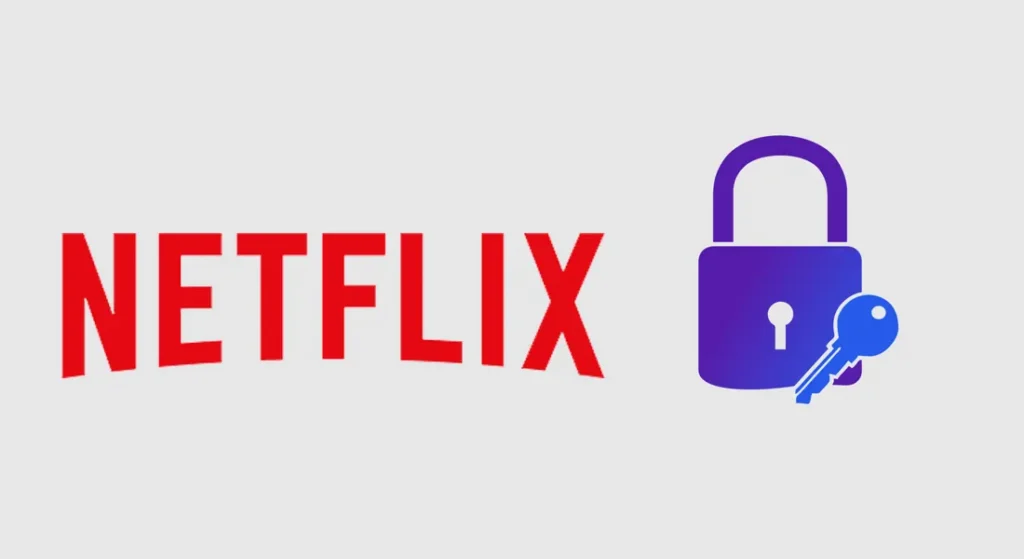Hoje os casos de invasões as contas, ou ataques hackers tem crescido cada vez mais. Nessas horas é necessário se proteger, nesse guia vamos aprender como mudar a senha da Netflix de dois modos para garantir sua proteção.
- Quanto custa a Netflix: preços de planos em 2022
- Como assinar Netflix pelo computador e celular facilmente
Como mudar a senha da Netflix
No computador
Os passos para realizar o processo são muito curtos e não possuem diferenças entre os sistemas operacionais, então vamos ver abaixo como mudar a senha da Netflix pelo seu computador.
Tempo total: 1 minuto
-
Clique aqui e acesse o site da Netflix
Os passos que vamos ver nesse guia, são feitos a partir do navegador do computador. As etapas não possuem diferenças entre os navegadores, então pode ficar tranquilo sobre possíveis problemas.
-
Ao entrar na sua conta, acesse o perfil desejado
Não importa qual seja a conta que você vai escolher, é possível realizar a operação de alteração de senha em qualquer perfil.
-
A seguir toque no ícone do seu perfil que fica localizado no canto superior direito
Ao selecionar o ícone algumas opções serão mostradas sobre a sua conta, uma delas é a própria opção de conta.
-
Na janela flutuante clique na opção conta
Na nova página muitos dados e funcionalidades sobre a sua própria conta serão exibidos.
-
Na página seguinte clique na opção Alterar senha
A página que o usuário foi redirecionada mostra vários dados e permite muitas funcionalidades relacionada a sua conta e dados sobre pagamento.
-
Em seguida informe sua senha atual e a nova senha
Procure criar uma nova senha com letras, números e caracteres especiais. Quanto mais diferenças melhor será a proteção da sua conta.
-
Por fim clique em Salvar e pronto!
Seguindo esses simples passos você terá aprendido como mudar a senha da Netflix a partir do seu próprio computador
Agora que aprendemos sobre o processo no computador, vamos ver abaixo como realizar o mesmo processo no seu celular.
No celular
Assim como falamos no processo anterior, os passos para aprender como mudar a senha da Netflix no celular não possuem diferenças entre os sistemas operacionais.
Além disso, no passo a passo vamos usar o próprio aplicativo da Netflix (Android/iOS) para fazer o processo. Agora que já vimos esse ponto, vamos ver os passos abaixo.
1. Abra o aplicativo da Netflix e escolha o seu perfil
Lembrando que não é necessário entrar em nenhum perfil específico para realizar o processo, você pode entrar em qualquer um.
2. Logo em seguida toque sobre o ícone do seu perfil no canto superior direito
Ao selecionar a opção mais detalhes e funcionalidades do aplicativo serão exibidos.
3. Na nova página toque sobre a opção conta que fica na parte inferior
Além dessa opção muito mais pode ser feito, principalmente na seção Configurações do aplicativo.
4. Toque em Alterar senha
Também é possível alterar outros dados como e-mail e número de telefone da conta.
5. Informe a senha atual e a nova senha
É importante que a nova senha tenha vários números, letras e caracteres especiais para garantir a proteção.
6. Toque em Salvar e pronto!
Com esses passos você terá aprendido como mudar a senha da Netflix a partir do seu celular.
Agora que você já aprendeu esses métodos diferentes, diga para nós, você conseguiu aprender como mudar a senha da Netflix? Teve alguma dúvida ou dificuldade? Diga para nós nos comentários abaixo.